经验直达:
- 如何在wps中设置页眉的下横线
- wps表格内框加粗了
- wps页眉横线怎么设置粗细
一、如何在wps中设置页眉的下横线
工具/材料:Microsoft Office Word2016版 。
1、首先选中WORD文档,双击打开 。
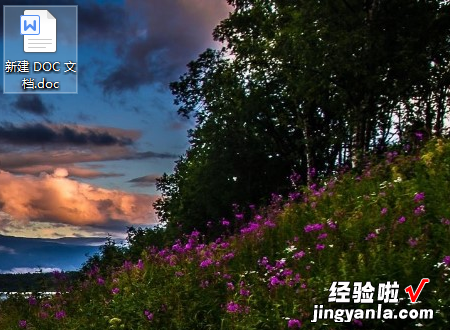
2、其次在该界面中,上方工具栏里选择“插入”选项 。
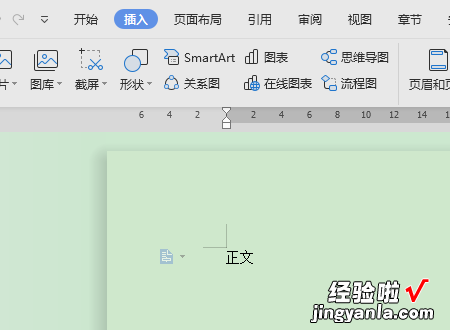
3、接着在该界面中,点击上方工具栏里右侧的“页眉和页脚”按钮 。
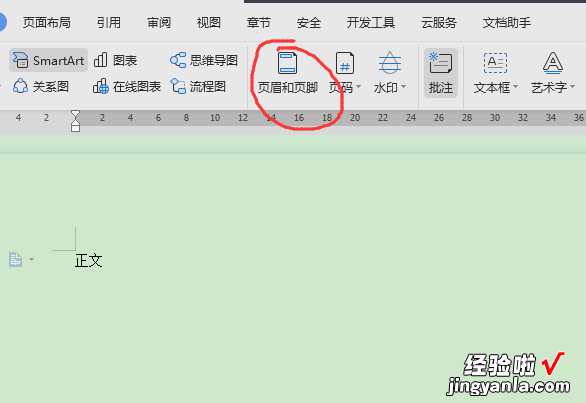
4、其次在该界面中,输入“页眉内容” 。
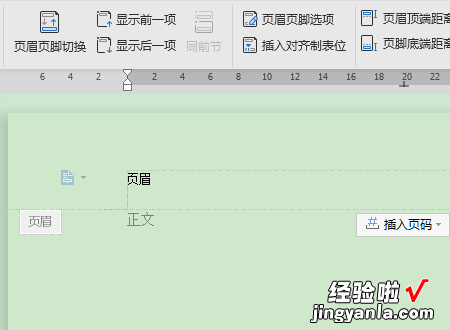
5、再者在该界面中,点击上方工具栏里左侧的“页眉横线”按钮 。
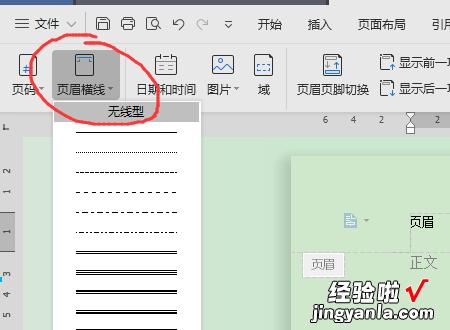
6、接着在该界面中,选择2.5磅的“上粗下细的文武线”选项 。
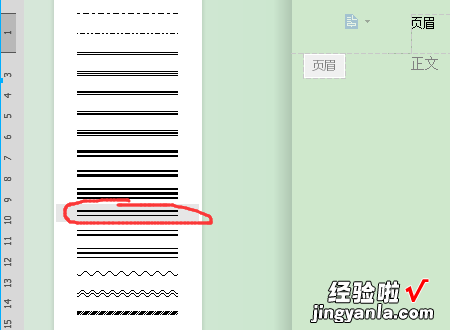
7、最后在该界面中,点击上方工具栏里右侧的“关闭”按钮 。
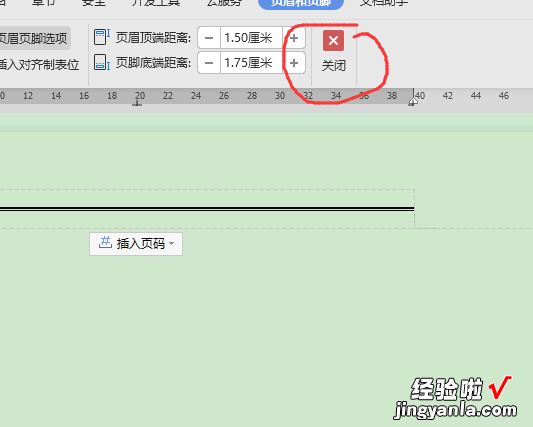
二、wps表格内框加粗了
wps文字处理中的表格边框加粗的具体操作步骤:
1、首先 , 打开一个wps文档 。
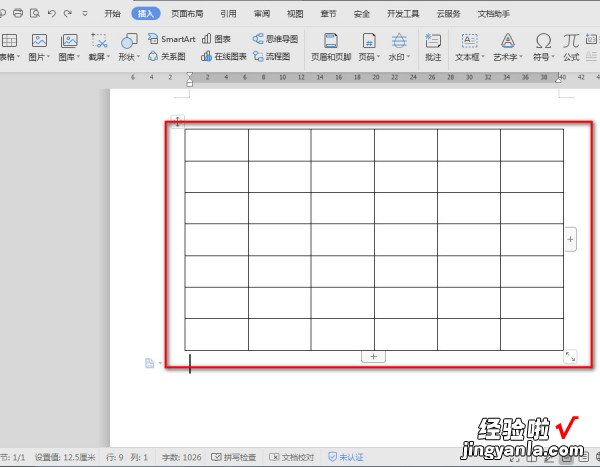
2、打开之后,选中要加粗的表格 , 如图点击“表格工具”——“表格属性”进入 。
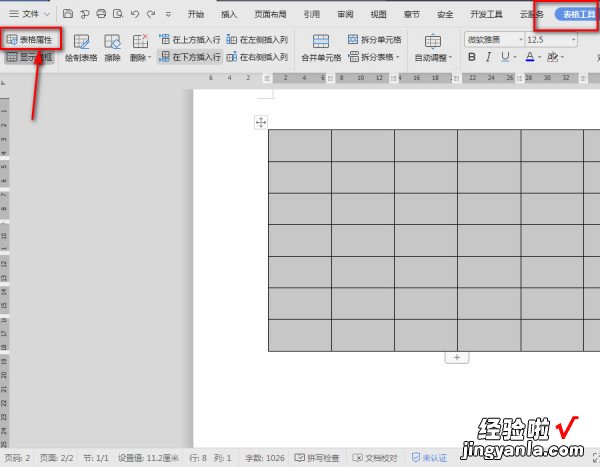
3、或选中表格后 , 点击鼠标右键 , 在弹出的选项里面选择“表格属性”进入 。
【wps表格内框加粗了 如何在wps中设置页眉的下横线】
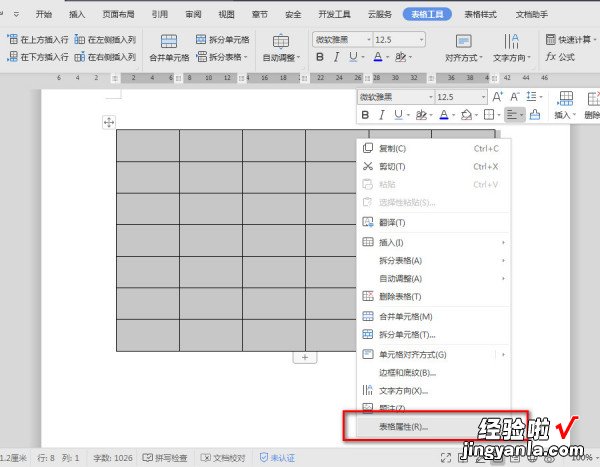
4、在“表格属性”的选项框里面,点击下方的“边框和底纹”进入 。
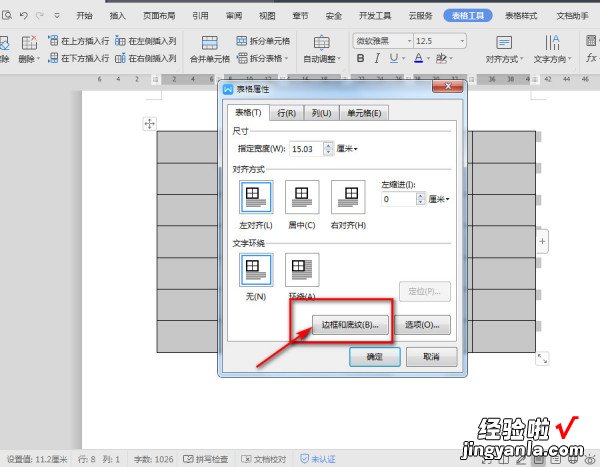
5、进入之后,如果只设置表格的外框线加粗 , 内框线不变,如图点击“网格”,然后选择表格边框线的“宽度”,选择完成后,点击确定 。
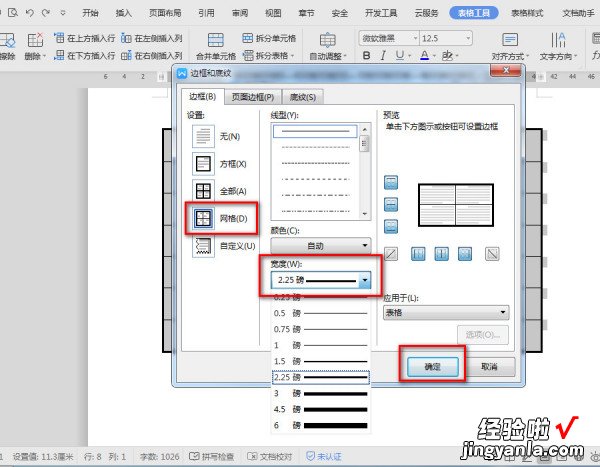
6、确定后,即可看到表格的外框线加粗了,内框线不变 。
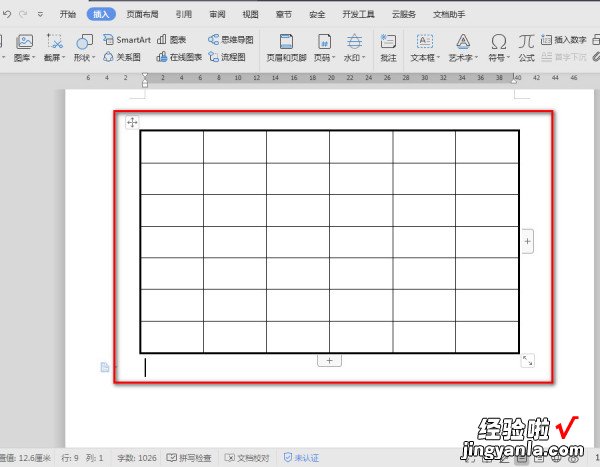
7、如果是要把整个表格的框线都加粗,如图点击“全部” , 再设置框线的线条“宽度”,选择完成后,点击确定 。
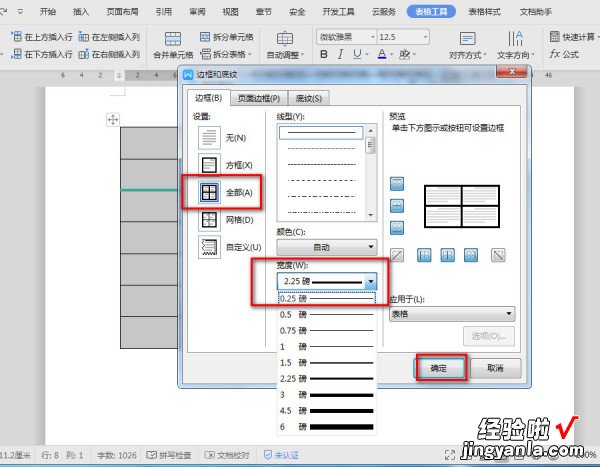
8、确定后,可以看到所有的表格框线都加粗了 。
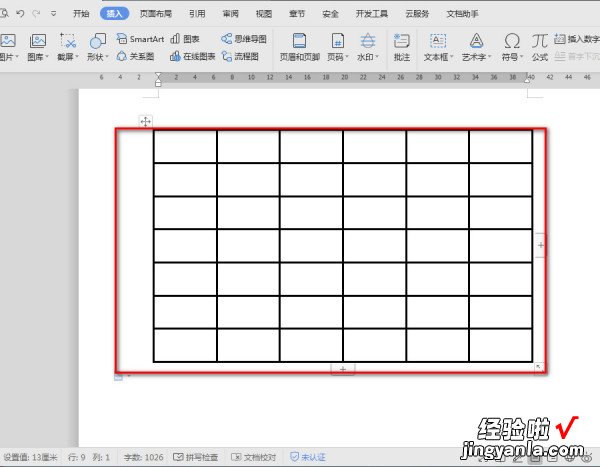
三、wps页眉横线怎么设置粗细
wps页眉线设置粗细的步骤是:
1、先双击页眉横线,然后切换到【页眉和页脚】菜单 。
2、全选页眉,然后点击右上角的【页眉横线】的下拉按钮 。
3、根据需要选择需要的页眉横线即可 。
WPSOffice个人版对个人用户永久免费,包含WPS文字、WPS表格、WPS演示三大功能模块,与MSWord、MSExcel、MSPowerPoint一一对应,应用XML数据交换技术,无障碍兼容doc.xls.ppt等文件格式,可以直接保存和打开MicrosoftWord、Excel和PowerPoint文件 , 也可以用MicrosoftOffice轻松编辑WPS系列文档 。
WPSOffice是由金山软件股份有限公司自主研发的一款办公软件套装,可以实现办公软件最常用的文字编辑、表格、演示稿等多种功能 。WPSOffice具有内存占用低、运行速度快、体积小巧、强大插件平台支持、免费提供海量在线存储空间及文档模板等优点,覆盖Windows、Linux、Android、iOS等平台 。
